- Pengarang Abigail Brown [email protected].
- Public 2023-12-17 06:51.
- Terakhir diubah 2025-01-24 12:13.
Yang Perlu Diketahui
- Salin ke clipboard: Sorot teks atau gambar dan tekan Ctrl+ C atau klik kanan teks atau gambar dan pilihSalin di menu pop-up.
- Tempel dari clipboard: Tekan Ctrl+ V untuk menempelkan item yang terakhir disalin. Tempel dari riwayat clipboard: Tekan tombol Windows+ V dan pilih item yang akan ditempel.
- Hapus clipboard: Tekan tombol Windows+ V. Pilih X di sudut item untuk menghapusnya atau pilih Hapus semua untuk menghapus semua item.
Artikel ini menjelaskan cara menggunakan clipboard di Windows 10. Selain informasi tentang menyalin, menempel, dan menghapus clipboard, ini mencakup informasi tentang menyematkan item ke clipboard.
Cara Menyalin Konten ke Clipboard Windows 10
Clipboard di sistem operasi Windows 10 lebih canggih daripada pengalaman clipboard sebelumnya. Dengan clipboard baru, Anda dapat melihat teks dan gambar yang disalin ke clipboard dan memilih konten yang ingin Anda tempel.
Selain itu, clipboard baru dapat disinkronkan ke komputer dan tablet Windows 10 lain yang menggunakan login akun Microsoft yang sama. Ini berarti Anda dapat menyalin gambar dan teks dari satu perangkat Windows 10 dan menempelkannya ke perangkat lain.
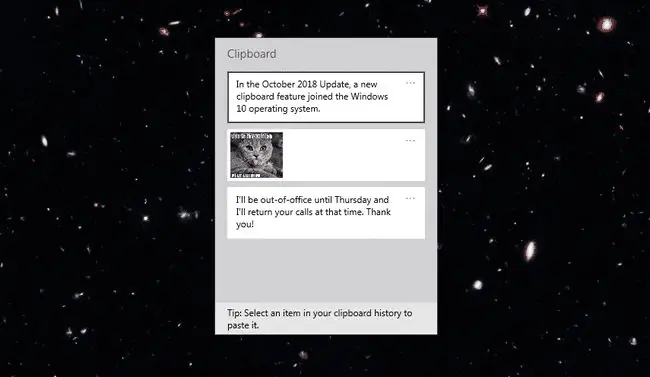
Menyalin konten dasar ke clipboard di Windows 10 dapat dilakukan menggunakan salah satu metode berikut.
- Sorot teks atau gambar yang dipilih dalam aplikasi dan tekan Ctrl+ C.
- Klik kanan teks atau gambar dan pilih Copy dari menu pop-up.
Cara Menempel Dari Clipboard di Windows 10
Untuk menempelkan konten yang terakhir disalin dari papan klip ke dalam aplikasi, gunakan salah satu dari dua metode tempel standar:
- Tekan Ctrl+ V.
- Klik kanan tempat Anda ingin menempelkan konten dan pilih Paste dari menu pop-up.
Dengan menggunakan fungsionalitas clipboard Windows 10 modern, Anda dapat memilih dari beberapa entri yang disalin sebelumnya dari riwayat clipboard.
Hanya gambar yang lebih kecil dari 4 MB yang disimpan ke clipboard Windows 10.
Untuk melihat riwayat clipboard, tekan tombol Windows+ V.
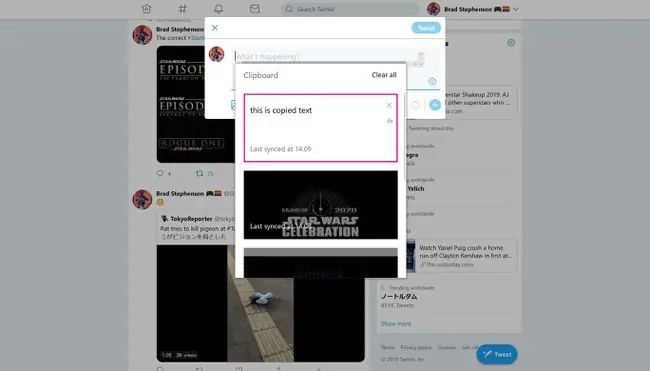
Setelah clipboard terbuka, gulir ke atas atau bawah untuk menemukan teks atau gambar dan pilih untuk menempelkannya ke aplikasi yang terbuka.
Cara Menghapus Data Clipboard
Menghapus teks dan gambar dari clipboard Windows 10 dapat dilakukan dengan tiga cara.
- Buka clipboard dengan menekan Windows key+ V lalu pilih X di pojok kiri atas setiap item yang ingin Anda hapus.
- Buka clipboard dengan menekan tombol Windows+ V lalu pilih Hapus semua. Ini akan menghapus setiap item di clipboard Windows 10 kecuali item yang Anda sematkan.
- Open Settings > System > Clipboard dan pilih Clear. Ini akan menghapus semua yang ada di clipboard Windows 10 kecuali item yang disematkan.
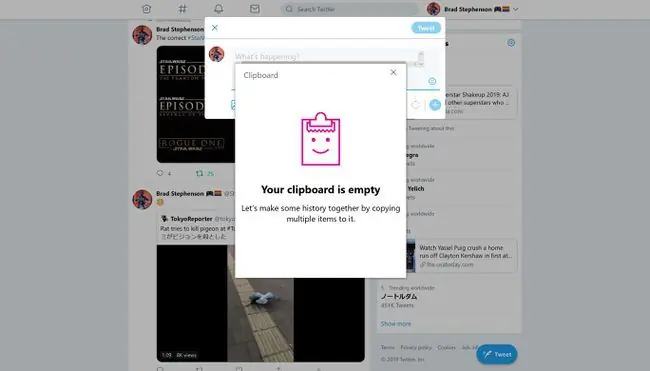
Pin Windows 10 Clipboard Teks
Meskipun menghapus konten papan klip dapat bermanfaat, mungkin ada beberapa konten yang tidak ingin Anda hapus. Pilih item tertentu secara manual dan lindungi item tersebut dari penghapusan dengan memasang pin.
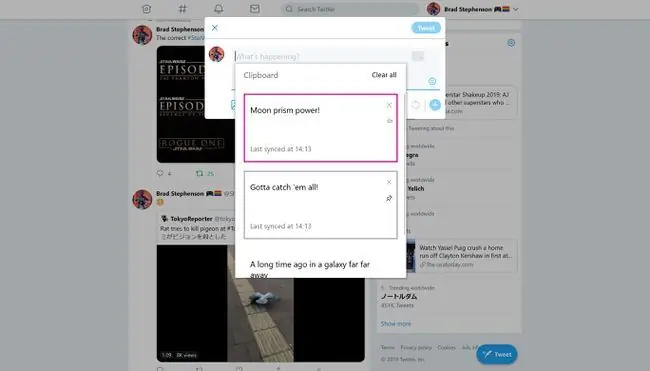
Untuk menyematkan konten papan klip, tekan tombol Windows+ V untuk membuka papan klip, lalu pilih ikon pin kecil di sebelah kanan teks dan gambar yang ingin Anda pertahankan. Jika dilakukan dengan benar, ikon pin horizontal akan miring ke sudut 45 derajat.
Untuk melepas pin teks atau gambar clipboard, klik ikon pin lagi.
Saat item disematkan, item tersebut dilindungi setiap kali Anda menghapus clipboard di masa mendatang.






